時間:2017-07-04 來源:互聯網 瀏覽量:
今天給大家帶來u深度diskgenius分區神器怎樣進行檢測硬盤壞道,u深度diskgenius分區神器進行檢測硬盤壞道的方法,讓您輕鬆解決問題。
diskgenius分區神器是一款很強大的軟件,它不僅可以對硬盤進行備份、刪除、格式化等操作,而且可以幫助我們檢測硬盤壞道,相信還有很多用戶不懂如何使用,那麼接下來就給大家帶來dg分區工具檢測硬盤壞道的操作步驟。具體方法如下:
1將製作好的u深度u盤啟動盤插入電腦接口,開機按快捷鍵進入主菜單界麵,選擇“【02】U深度WIN8 PE標準版(新機器)”,如下圖所示:
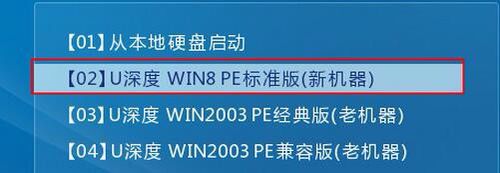 2
2進入到pe係統後,點擊左下角的“開始”,在彈出的菜單中打開硬盤分區,然後選擇“DiskGenius分區工具”,如下圖所示:
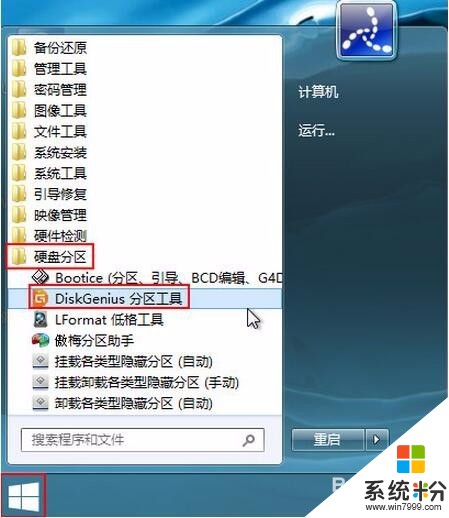 3
3打開DG分區工具後,鼠標單擊上方的“硬盤”,然後在彈出的菜單中選擇“壞道檢測與修複”,如下圖所示:
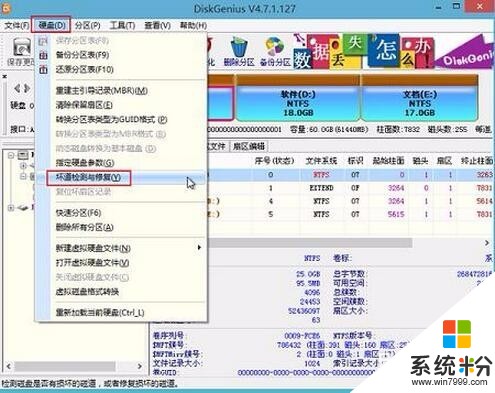 4
4在壞道檢測與修複窗口中,點擊“選擇硬盤”按鈕選擇需要進行檢測的硬盤,然後設定柱麵範圍,其它不做更改,點擊“開始檢測”按鈕,如下圖所示:
 5
5此時我們在中間的檢測結果窗口中可以看到硬盤檢測情況,下方可以看到檢測進度,如下圖所示:

以上就是u深度diskgenius分區神器怎樣進行檢測硬盤壞道,u深度diskgenius分區神器進行檢測硬盤壞道的方法教程,希望本文中能幫您解決問題。